С помощью приложения для синхронизации двух Bluetooth-колонок существует возможность воспроизводить музыку из различных источников, включая локальные файлы, Spotify, SoundCloud и YouTube. Уникальность этого приложения заключается в мультиплеерном режиме: один телефон соединяется с одним динамиком, а для подключения остальных требуется больше устройств.
4 оптимальных способа подключения сразу двух колонок к одному смартфону
Некоторые последние устройства от Sony имеют функцию party chain. Эта опция позволяет одновременно подключать два и более динамиков. Однако каждый из них должен поддерживать данную функциональность.
- Первый динамик следует подключить к телефону, который станет «хозяином вечеринки».
- На этом динамике нажмите и удерживайте кнопку Add в течение нескольких секунд. После этого прозвучит звуковой сигнал, и некоторые индикаторы начнут мигать.
- Нажмите кнопку [Добавить] на следующем динамике и удерживайте ее в течение нескольких секунд.
Эта уникальная функция синхронизирует не только воспроизведение аудио, но и освещение.
Ultimate Ears: Boom и MegaBoom
Компания Ultimate Ears значительно улучшила опыт пользователей, разработав приложение, которое может соединять более 150 колонок моделей Boom, Boom 2, Boom 3, Megaboom и Megaboom3. Кроме того, данное приложение предлагает функцию объединения вечеринок, позволяя подключать колонки друзей для создания единого музыкального потока.
Как и в системах Bose, можно подключать устройства без необходимости использования приложения. Для этого подключите один из динамиков к своему устройству с помощью Bluetooth. Затем одновременно зажмите кнопку Bluetooth и кнопку увеличения громкости, пока не прозвучит аудиосигнал. Включите второй динамик и дважды нажмите кнопку Bluetooth. Далее повторите процесс соединения для сопряжения дополнительных динамиков с первым.
Синхронизация с мобильным телефоном
Для того чтобы связать две колонки JBL между собой и подключить их к смартфону, следуйте этим шагам:
- Активируйте модуль Bluetooth и включите обе колонки.
- Если используются две модели одинакового типа, они автоматически соединятся через несколько секунд (для разных моделей смотрите инструкции ниже).
- На смартфоне активируйте Bluetooth и начните поиск устройств.
- Когда телефон обнаружит динамик, подключите его, и оба устройства начнут воспроизводить звук одновременно.
Аналогично можно соединить три и более динамиков JBL. Однако следует учитывать, что если используются разные модели:
- Установите приложение JBL Connect на свой мобильный телефон
- Подключите один динамик к телефону
- Активируйте Bluetooth на остальных динамиках
- В приложении выберите «режим вечеринки» и подключите все устройства.
После этого динамики смогут синхронизироваться между собой.
В качестве альтернативного варианта вы можете просмотреть фильм и передавать звук из различных источников для улучшения звучания. Как бы там ни было, вам нужно подключить два Bluetooth-динамика к устройству на Android.
Предыдущие ограничения Bluetooth
До того, как появился Bluetooth 5, возможности технологии Bluetooth были довольно ограниченными. В старой версии Bluetooth 4.2 можно было подключать устройства только по одному, а радиус действия не превышал 10-30 метров.
Это создавало ситуации, когда прослушивание музыки через Bluetooth стало возможно лишь в пределах одной комнаты, а иногда и в соседней. Слушать музыку в одиночестве — это нормально, однако такая ситуация может быть неудобной, если вы выступаете диджеем и развлекаете гостей у себя дома.
Чтобы справиться с этим недостатком, были предложены различные решения, включая специальные приложения и функции устройств. Однако с выходом Bluetooth 5 многие из этих решений потеряли свою актуальность при подключении двух или менее динамиков.
Кроме этого, для поиска альтернативных решений могут понадобиться другие программные или аппаратные средства без использования Bluetooth.
Способы подключения к двум Bluetooth-динамикам
В зависимости от типа устройства возможно одновременное подключение двух Bluetooth-динамиков. Современные технологии, такие как Bluetooth 5, позволяют одновременно соединять два устройства. Некоторые другие производители также создали свои уникальные решения для этой задачи.
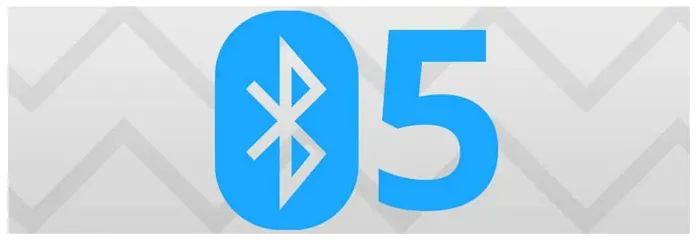
Bluetooth 5 расширяет дальность передачи данных до 36 метров и позволяет одновременно подключать два устройства. Пока не все производители перешли на новый стандарт для своих товаров, но в ближайшие годы это должно измениться.
Некоторые функции, такие как возможность двойного звука от Samsung, можно активировать простым переключением. Для других может потребоваться соединение через специальное приложение. Если вас интересуют подробности о Bluetooth 5, ознакомьтесь с этой статьей на lifewire.
Bose Connect
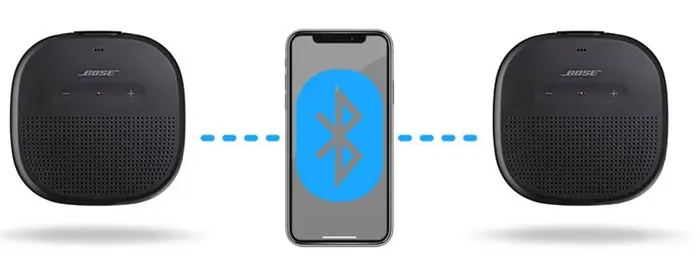
С помощью приложения Bose Connect вы можете соединить две колонки SoundLink Micro Bluetooth (Amazon) в режиме вечеринки, когда обе колонки воспроизводят один и тот же звук, или в стерео режиме, где каждая колонка отвечает за левый или правый канал. Обе колонки могут быть подключены к одному и тому же смартфону.
Для начала просто включите оба динамика, затем соедините одну из колонок через Bluetooth с вашим телефоном. После этого откройте приложение Connect и активируйте функцию вечеринки. При успешном соединении динамиков автоматически включается режим вечеринки. Для переключения на стерео режим выберите опцию Стерео (L / R).
Вы можете включить функцию вечеринки без использования приложения, нажав одновременно кнопку Bluetooth и клавишу увеличения громкости, следуя голосовым указаниям. Чтобы переключаться между стереорежимом и режимом вечеринки, нажмите и удерживайте кнопку Bluetooth вместе с большой кнопкой регулировки громкости до тех пор, пока динамик не сообщит «стереорежим» или «режим вечеринки». Продолжайте удерживать кнопку Bluetooth, пока не убедитесь, что динамик выключен.
Также с гарнитурами Bose Bluetooth можно использовать приложение, что позволяет синхронизировать две пары наушников для совместного прослушивания, а также одну пару наушников и одну пару колонок. Это удобно, когда вы слушаете музыку на колонках в помещении, одновременно воспроизводя ту же музыку на наушниках на улице.
В ходе наших экспериментов мы применяли Bluetooth-колонку Beatbox_Beats_by_dr._Dre_Mini_S11 с мобильными устройствами на Android и iOS. Также для этой задачи могут быть использованы дополнительные адаптеры.
Применение универсального приложения AmpMe
Программа Dual Bluetooth Speaker App обеспечивает возможность воспроизведения аудио из файловых систем, а также потоковых сервисов таких как Spotify, SoundCloud и YouTube. Уникальной характеристикой данного приложения является наличие многопользовательского режима. Это достигается тем, что один смартфон подключен к первому динамику, в то время как остальные устройства могут подсоединяться к другим участникам группового прослушивания.

Разработчик приложения «AmpMe» берет на себя роль диджея и управляет музыкальным воспроизведением. Другие пользователи могут присоединиться к сессии и добавить свои треки в очередь, активировав опцию «Гость как диджей».
Для входа в приложение доступна авторизация через учетные записи Google или Facebook. Для поиска ближайших «вечеринок» включите функцию определения местоположения на своем смартфоне.
Чтобы организовать «вечеринку»:
- Запустите приложение и выполните вход.
- Нажмите кнопку с изображением плюса в правом нижнем углу экрана.
- Выберите источник для воспроизведения (File Manager, YouTube, Spotify, SoundCloud).
- Создайте новый список воспроизведения или выберите уже существующий.
Ссылки на приложение. Рекомендуемые интересные модели колонок:
Функция Dual Audio на устройствах Samsung
Пользователи смартфонов от корейских брендов имеют возможность подключать два динамика одновременно через Bluetooth без установки сторонних приложений или покупки дополнительных адаптеров. Эта функция доступна благодаря технологии двойного аудио и доступна на устройствах серии Note8S, а также на моделях Note8NoteNote с поддержкой Bluetooth 5.0.
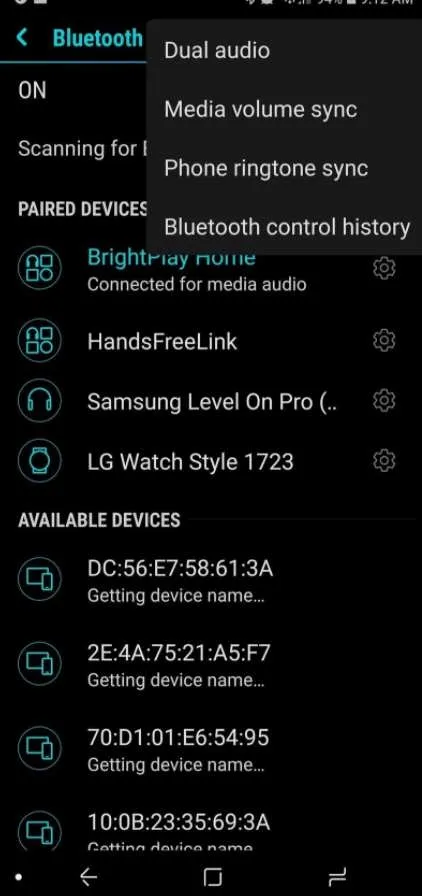
- Подключите ваше устройство через Bluetooth, но не запускайте воспроизведение звука.
- Перейдите в меню Настройки на вашем телефоне.
- Выберите раздел Bluetooth (в некоторых версиях Android этот пункт может называться Подключения).
- Нажмите на значок с тремя точками в правом верхнем углу экрана.
- Активируйте функцию «Dual Audio», нажав на соответствующий элемент в меню.
Одним из недостатков данного метода является возможность небольшой задержки при воспроизведении. Это почти не заметно, однако можно различить, если колонки расположены близко друг к другу.
Специальные приложения для Bose и UE
Эти компании осознают проблему одновременной работы с двумя устройствами. В связи с этим они разработали собственные приложения, позволяющие синхронизировать колонки. Эти приложения называются Bose Connect, UE Boom и UEMegaBoom. Утилиты можно скачать совершенно бесплатно в официальных магазинах Android и Apple App Store.
- Откройте Play Market или App Store, найдите и установите необходимое приложение.
- Запустите утилиту и выберите «Plus Mode» (для Bose Connect) или «PartyUp» (для Ultimate Ears).
- На экране вашего смартфона появится пошаговая инструкция по подключению второго динамика.
Данное приложение будет совместимо только с устройствами брендов Bose или UE и не сможет работать с продуктами других марок.
Операционные системы, полагающиеся на автоматический поиск драйверов, не всегда способны обнаружить новые или наиболее оптимальные версии. Однако эту задачу возможно решить вручную. Алгоритм действий:
Синхронизация двух блютуз-колонок и одного телефона

Существует альтернативный метод для подключения смартфона сразу к двум Bluetooth-колонкам. В магазинах Google Market и Appstore доступно отличное приложение под названием AmpMe. Установив последнюю версию этого приложения, вы сможете забыть о проблемах с подключением. Оно отличается простотой в использовании и позволяет одновременно подключаться ко множеству колонок, обеспечивая воспроизведение качественного объемного звука без каких-либо задержек или ошибок. Поддержка предоставляется для всех моделей смартфонов.
Независимо от бренда и модели ваших колонок, вы можете выбрать один из предложенных методов, чтобы наслаждаться любимой музыкой в любое время и в любом месте. Звук из обеих колонок будет гораздо более насыщенным и приятным.
iPhone.
Включите динамик и активируйте режим сопряжения. Подробности о том, как включить функцию сопряжения, можно найти в руководстве пользователя, прилагаемом к устройству.
- На вашем телефоне откройте раздел Настройки.
- Выберите Bluetooth.
- Сдвиньте ползунок для активации Bluetooth вправо.
- Справа от вашего iPhone появится список доступных устройств.
- Найдите название вашего динамика и нажмите на него.
Теперь вы можете наслаждаться музыкой через портативные динамики. Звук будет проигрываться через беспроводные колонки.
Используя данную пару Beatbox, вы можете создать стереосистему, в которой первый динамик воспроизводит правый канал, а второй — левый.
Подключение нескольких Bluetooth-колонок с помощью Amazon Echo и Google Home
Также возможно подключение нескольких динамиков Bluetooth через такие устройства, как Amazon Echo и Google Home.
Amazon Echo
Устройство Amazon Echo поддерживает подключение к одному Bluetooth-динамику одновременно. Компания Amazon предоставляет список сертифицированных Bluetooth-динамиков, совместимых с Echo.
Для подключения через ScreenEcho, например, на Echo Show или Echo Dot, выполните следующие шаги.
Скажите «Перейти к настройкам» или проведите пальцем вниз по экрану Echo.
[Выберите Настройки > Bluetooth].
После этого появится список доступных Bluetooth-устройств.
Выберите нужный динамик и следуйте инструкциям, отображаемым на экране.
После завершения процесса Alexa уведомит вас о успешном подключении.
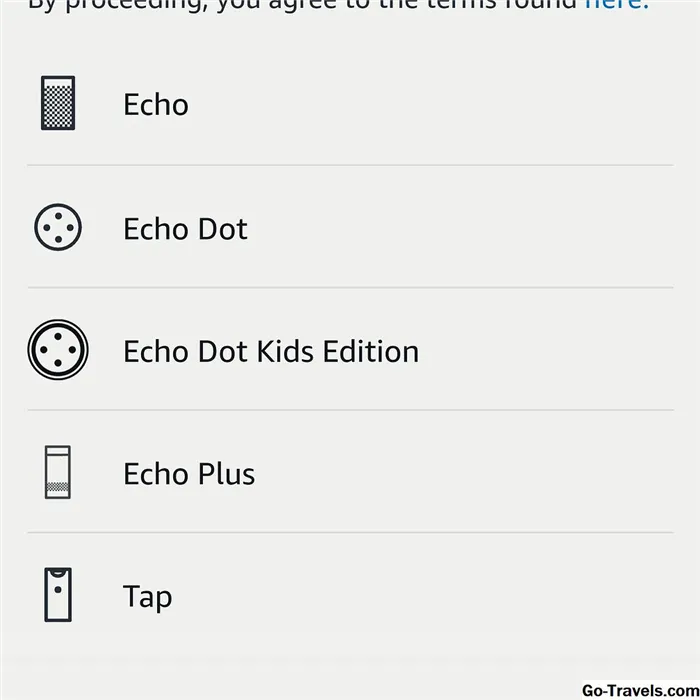
Если ваше устройство Echo не оборудовано экраном, вы можете воспользоваться приложением Alexa.
В меню выберите раздел «Устройства Alexa», а затем перейдите к устройствам Echo.
[Нажмите на «Устройства Bluetooth» и выберите «Сопряжение нового устройства».
В приложении Alexa будет показан список доступных устройств. Выберите нужное устройство, чтобы начать процесс подключения.
Также вы можете произнести команду «Pair», чтобы подключить Echo к недавно использованному устройству.
Google Home
Устройства Google Home способны соединяться с другими колонками, а также с блютуз-динамиками сторонних производителей. Одновременно можно подключить всего один блютуз-динамик, однако при наличии нескольких устройств Google Home вы можете организовать многокомнатное звучание.
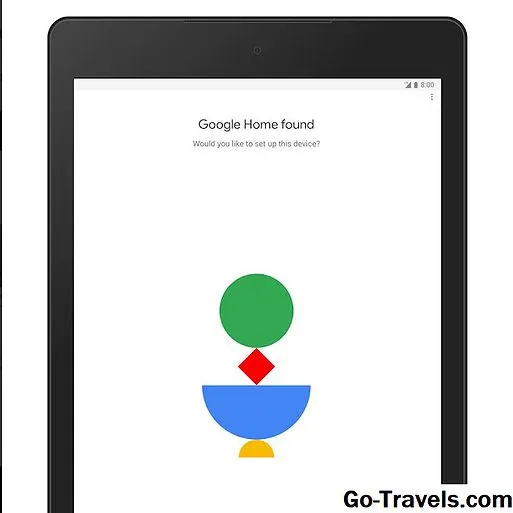
Чтобы соединить динамик Bluetooth с Google Home
Запустите приложение Google Home и нажмите на иконку устройства, расположенную в верхнем правом углу экрана.
Выберите тот динамик Home, который хотите подключить.
Перейдите в Настройки, выберите пункт Музыкальный динамик по умолчанию и затем укажите Динамик Bluetooth.
Эта опция доступна для устройств Google Home, Home Mini и Home Max.
Будущее технологий: Bluetooth 5
Что касается мобильных телефонов, то первыми моделями, поддерживающими Bluetooth 5, стали Samsung Galaxy S8 и S8 Plus, iPhone 8, 8 Plus, iPhone X и LG V30. После них последовали Galaxy S9 и S9+, и можно ожидать, что данная функция будет внедрена во множество новых флагманских смартфонов.
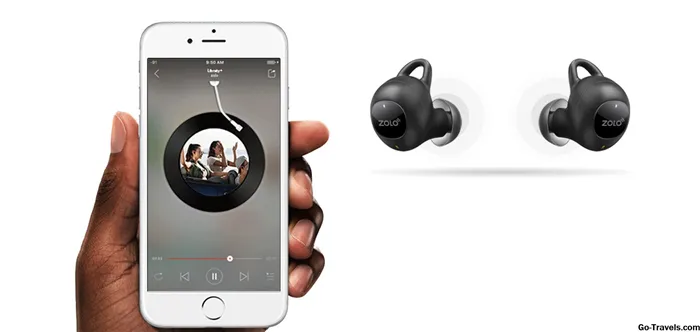
На рынке представлен ряд гарнитур с поддержкой Bluetooth 5, среди которых можно выделить Anker Zolo Liberty+, финансируемую через Kickstarter. Динамики с технологией Bluetooth 5 также находятся на стадии разработки, однако аудиокомпании могут рассчитывать на увеличение числа совместимых устройств. Ожидается, что множество анонсов состоится перед началом праздничного сезона покупок 2018 года и на выставках в начале 2019 года.

В этом обзоре рассматривается Bluetooth-приемник Wren V5BT: мы обсудим его характеристики, замеры и качество звука, что поможет вам понять, стоит ли он внимания.

Руководство для новичков по резервуарам для майнинга биткоина, содержащие информацию о их назначении и местоположении. Полезные советы и простая для восприятия информация о добыче резервуаров.












